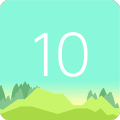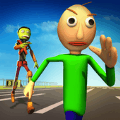如何在Word中单独加粗表格边框的技巧与注意事项
2025-02-04 20:23:53作者:饭克斯
在日常办公和学术写作中,Word文档是我们常常使用的工具。在Word中,表格是组织和展示数据的有效方式之一。但是表格的视觉效果往往取决于边框的设计与调整。对于一些需要突出显示的表格边框,加粗是一个常用的技巧。本文将介绍如何在Word中单独加粗表格边框的技巧与注意事项。
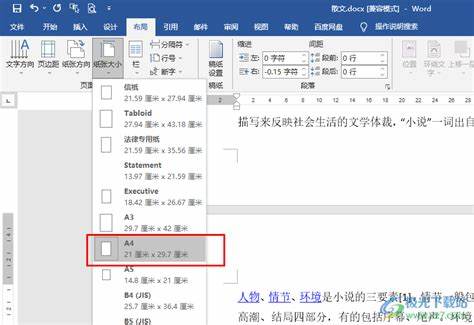
一、加粗表格边框的基本步骤
首先打开Word文档并插入一个表格,按照需要填写数据。接下来按照以下步骤单独加粗表格的边框。
选中表格:点击表格任意一个单元格,随后可以选择整个表格。
打开边框设置:在“表格工具”下,选择“设计”选项卡。
选择边框:在工具栏中找到“边框”选项,点击后展开下拉菜单,选择“边框和底纹”。
设置属性:在弹出的对话框中,可以选择要加粗的边框位置,例如“上边框”、“下边框”、“左边框”或“右边框”。
调整线条宽度:在对话框内,找到“宽度”选项,可以设置边框的厚度,选择“加粗”即可。这里的宽度通常以磅(pt)为单位,一般选择2pt或以上。
确认设置:设置完毕后,点击“确定”按钮,返回文档查看效果。
二、加粗边框的技巧
在实际操作中,针对不同的需求,加粗表格边框时可以使用一些小技巧:
边框颜色:除了线条的宽度外,考虑边框的颜色也很重要。选择对比度高的颜色,能够更好地突出表格的内容。在边框设置对话框中,可以找到颜色选择选项。
使用网格线:在一些情况下,使用更细的网格线搭配加粗边框能有效提升视觉效果。可以在“布局”选项卡中找到“网格线”设置,将其调至适合的样式。
动态调整:如果需要根据内容的不同调整边框,可以在“设计”选项卡中频繁使用边框设置,及时调整样式,以达到最优效果。
三、注意事项
在进行表格边框加粗时,以下几点值得留意:
一致性:确保整个文档中的表格边框设计风格保持一致,避免因为局部差异导致视觉上的不协调。
适度使用:不建议过多地使用加粗边框,特别是在内容较少的表格中,过于复杂的边框会使得表格显得凌乱。通常来说适度的加粗能增加重点,而过度的加粗则会降低可读性。
兼容性:如果文档需要在不同设备或版本中打开,注意边框设计的兼容性,确保在不同环境下显示效果相似。
总之在Word中单独加粗表格边框是一个简单而有效的技巧,能够使数据的展示更加清晰与美观。遵循上述步骤和注意事项,在处理文档时,能够有效提升表格的视觉效果。希望本文对您在今后的工作和学习中有所帮助,让您的文档更加专业与易读。
相关攻略
- 如何在Word中轻松生成和调出目录的详细步骤指南
- 如何在Word文档中添加方框及其详细步骤解析
- 如何在电脑上登录梦幻西游手游详细教程及步骤解析
- 如何在Windows7中进入U盘启动界面详细步骤解析
- 如何有效清理Win7电脑的高物理内存占用问题
- 如何统一Word文档目录中的点样式与格式优化技巧
- 如何解决Win7无线网络列表缺失的问题及设置指导
- 如何在Word中轻松设置表格宽度,优化文档排版效果
- 如何解决电脑开始菜单卡住的问题有效的排查与修复方法指南
- 如何在Windows7中找到文件夹选项的注册表位置
- 如何在vscode中运行html文件
- 如何解决Windows10重装后启动黑屏问题的方法与步骤
- 如何在Windows7系统中跳过开机密码快速登录电脑的方法
- 如何找到Win10注册表文件所在位置及其路径解析
- 如何用springboot搭建一个web网站
- 如何在Word文档的方框中成功打勾并实现自定义操作